美图秀秀抠图步骤:
1、打开美图秀秀,主界面上点击抠图选项
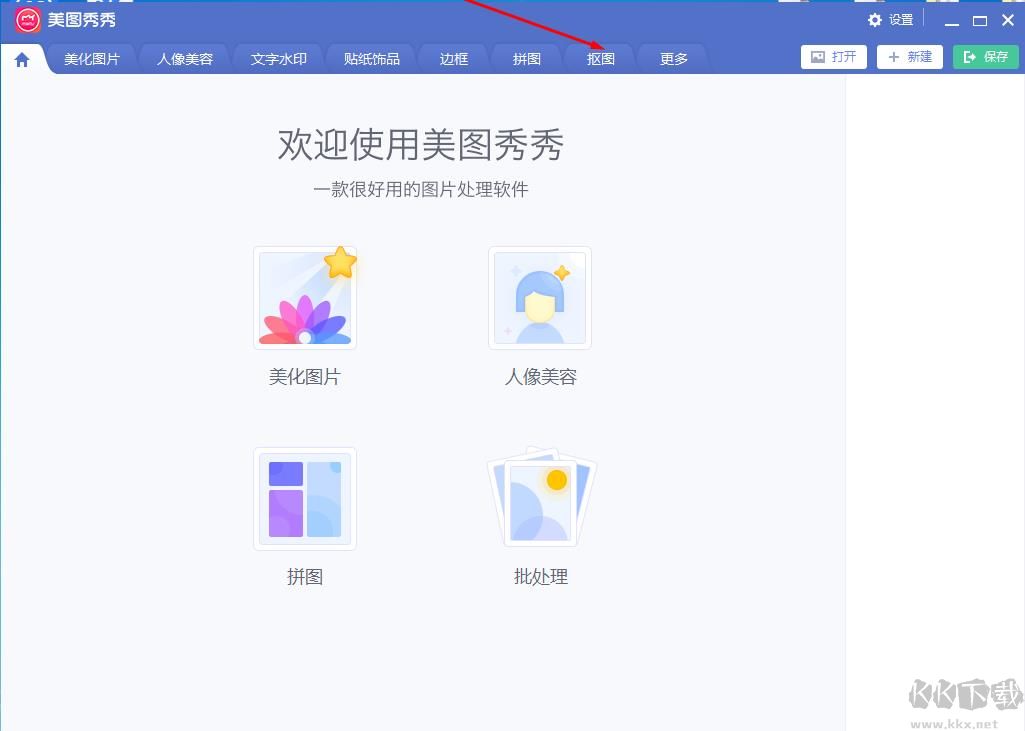
2、接下来,我们要打开一张图片,也就是我们要抠图的图片;
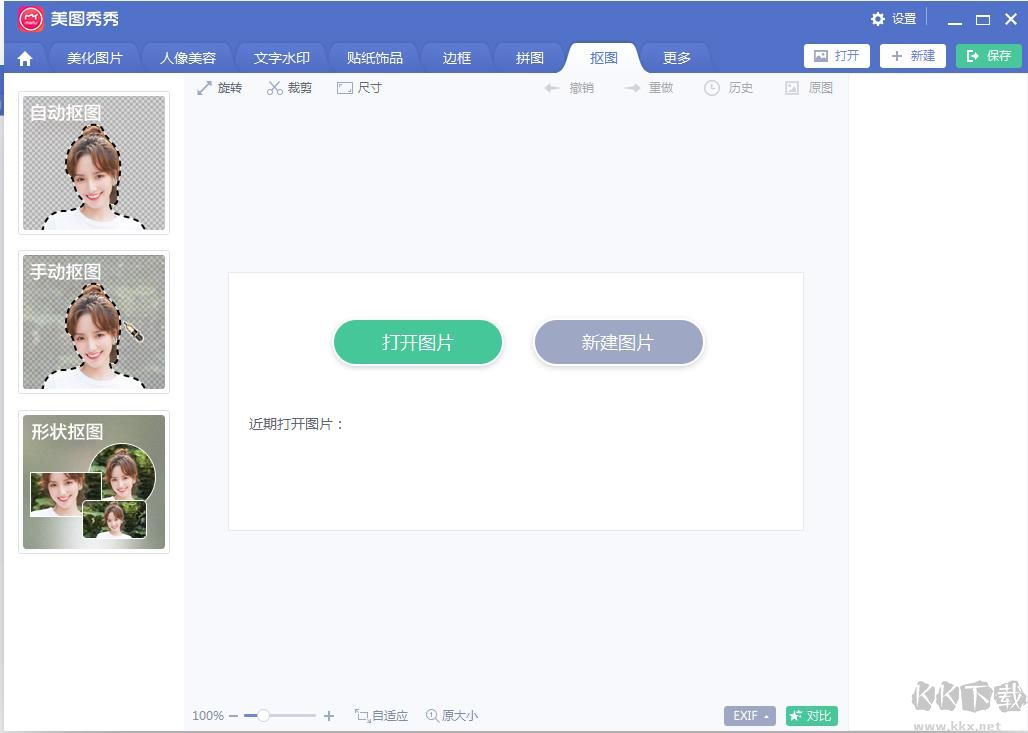
3、左边有三种抠图模式供大家选择,我们先来试试自动抠图‘,使用画笔,在要抠图的区域画线就可以了。然后会自动出现选区;
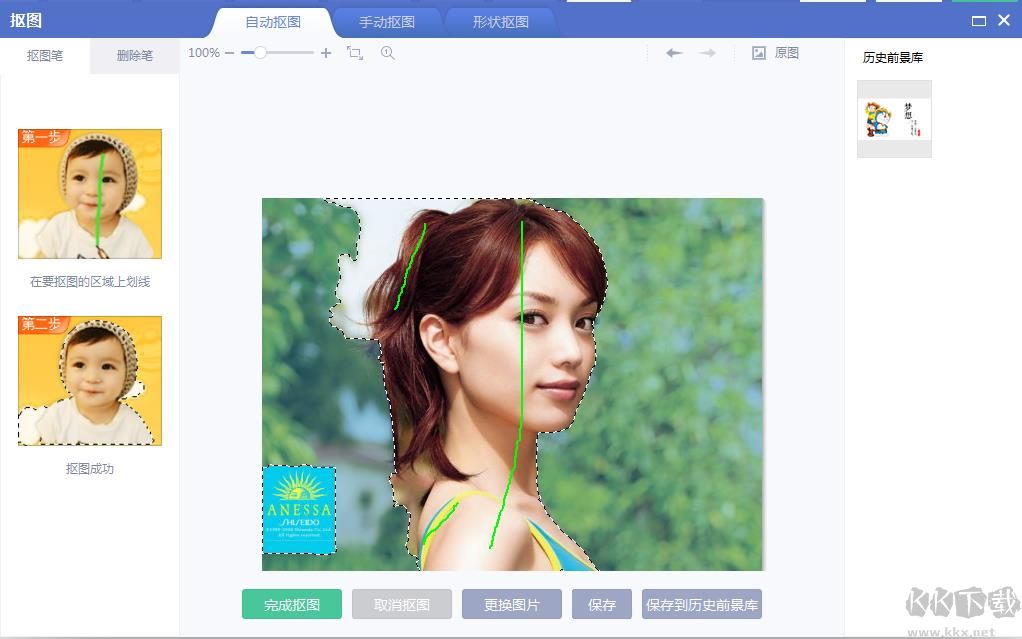
4、点击完成抠图就可以看到效果了,当然,大家不满意的话可以保存后再重新抠图一次;
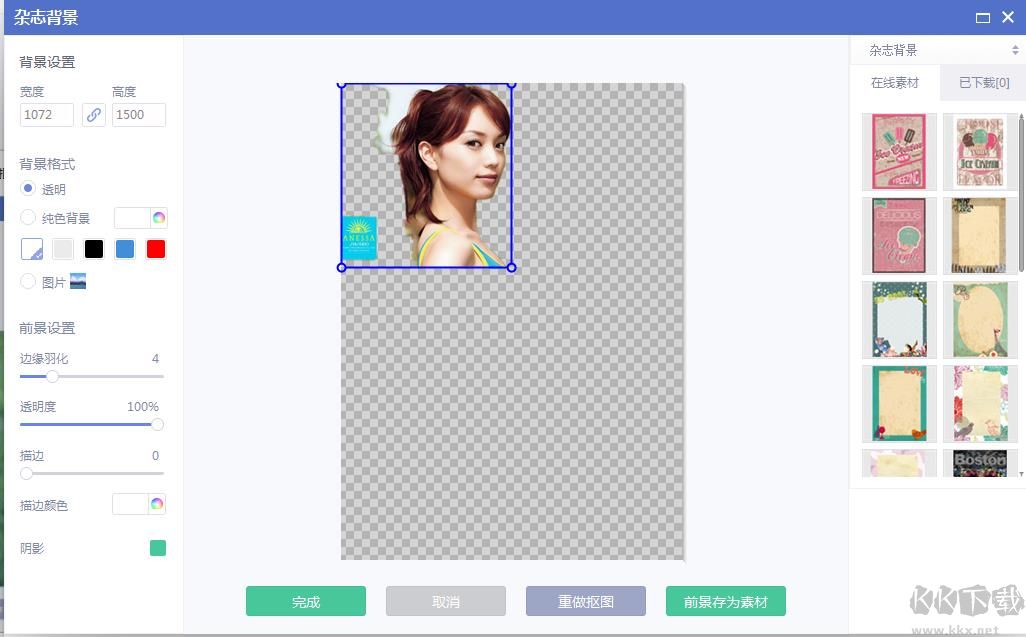
5、手动抠图的话就是用画笔沿着抠图范围画线,直到合拢;

6、手动抠图的效果,当然,大家还可以在左侧设置背景色等,默认是透明的。

7、形状抠图就是用几个预设的形状,然后在图片上抠出你要的图片。

效果如下:
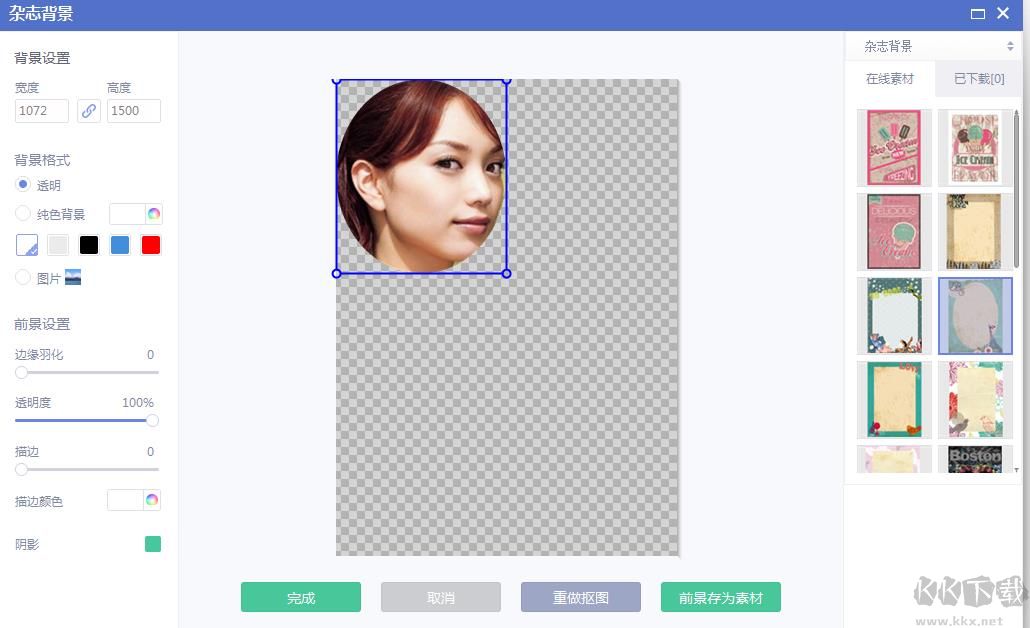
可以看到美图秀秀抠图是十分简单的,不过还是需要一些技巧才可以抠图更好,更准确。
